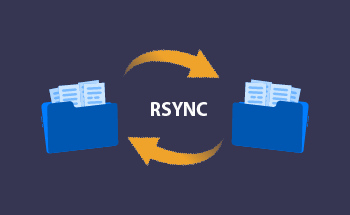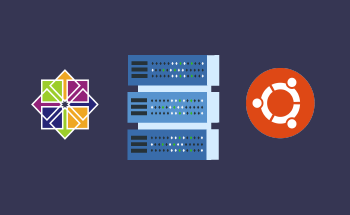Как настроить веб-сервер Apache для использования общих HTML+PHP5-файлов по NFS
11:53, 07.03.2024
Прежде чем поделиться некоторыми точными рекомендациями и шагами по использованию NFS-файлов HTML+PHP5-файлов на сервере Apache, давайте разберемся, что такое веб-сервер Apache. Довольно долгое время сервер Apache был лучшим решением, существовавшим на просторах интернета. Этот вариант был единственным для тысяч, если не миллионов сайтов по всему миру. Скорее всего, большинство компаний/организаций уже опробовали это решение.
Apache Foundation основала этот проект, и до сих пор это решение пользуется большой популярностью среди пользователей по всему миру. Apache - это ядро системы, которое гарантирует определенный уровень гибкости и статичности хостинга. Благодаря MPM можно достичь максимальной производительности на Linux-системах. Кроме того, его основной функционал опирается на поддерживаемую и большую серию модулей. Эти модели обеспечивают все основные функции, начиная от прокси-сервисов и заканчивая аутентификацией.
Для обеспечения доступа к динамическому контенту необходим сервер Apache, который может быть выполнен по протоколу HTTPS или HTTP. Основываясь на нашем практическом опыте в этой области, мы можем показать Вам через весь процесс настройки веб-сервера Apache. Поэтому, если это кажется вам важным, просто продолжайте, и вы получите все необходимые инструкции по процессу.
Настройка конфигурации NFS-клиента
Для установки клиента NFS необходимо воспользоваться командой yum:
#yum install nfs-utils nfs4-acl-toolsДля активации клиентских служб NFSv4 необходимо использовать следующие команды:
#chkconfig nfslock on
#chkconfig rpcbind on
#chkconfig rpcidmapd on
Настройка /etc/idmapd.conf для NFS-клиента
Для входа в конфигурационный файл вам понадобится следующая строка:
#vi /etc/idmapd.confПосле ввода файла настройте его в соответствии с доменным именем сервера:
Domain = hostzealot.com
[Mapping]
Nobody-User = nobody
После того как файл будет закрыт с необходимыми изменениями, запустите клиентские службы, используя следующее:
#/sbin/service rpcidmapd start
#/sbin/service rpcbind start
#/sbin/service nfslock start
Монтирование файловых систем NFS через /etc/fstab
Начните со следующей команды:
#/showmout -e vm05Монтирование файловых систем NFS начинается с редактирования /etc/fstab с помощью:
#/vi /etc/fstabДобавьте в файл следующее:
vm05:/exports/html /var/www/html nfs4 orsize=32768,wsize=32768,intr,hard,proto=tcp,syncЗакройте файл с внесенными изменениями и попробуйте определить, включена ли служба netfs:
#/chkconfig netfs onОсталось проверить, может ли пользователь Apache найти этот файл:
su - apache
$ ls /var/www/html/
$ exit
#
Из-за ограничений политики безопасности, root или другие пользователи не могут получить доступ к проверке /var/www/html. Это считается стандартом по умолчанию, поэтому только пользователи Apache могут получить доступ к DocumentRoot.
Установка программного обеспечения Apache
Здесь процесс начинается с команды yum:
#yum install httpd
Установка необходимого PHP5 и его модулей
Следующий важный шаг включает в себя установку php5 и других важных модулей, которые предоставляют доступ к графике, my sql и многим другим. Для установки используйте следующее:
#yum install -y php-pear php-common php-bcmath php-mbstring php-cli php-pdo php-php-gettext php-mcrypt php-gd php-xml php-pecl-apc
php php-mysql php-xmlrpc
Включение поддержки Memcached для PHP5
Чтобы получить доступ к серверу memcached на vm3, необходимо установить сервер memcache для php:
#yum install -y php-pecl-memcache
Извлечение реального IP-адреса источника для переадресованных HTTP-запросов
Чтобы получить реальный IP-адрес источника для переадресованных HTTP-запросов, выполните следующую команду:
#yum -y install mod_extract_forwarded packageДля редактирования этого файла необходимо использовать:
#vi /etc/httpd/conf.d/mod_extract_forwarded.confПосле того, как вы вошли в этот конфигурационный файл, исправьте или добавьте следующие строки:
##Accept real ip from our nginx reverse proxy at 192.168.1.1 ##
MEFaccept 192.168.1.1
После сохранения изменений перезагрузите сервер Apache.
Настройка iptables для разрешения доступа к веб-серверу
Здесь вам нужно отредактировать файл /etc/sysconfig/iptables, внеся в него следующие данные. Строку следует поместить между DROP и заключительным LOG:
- A INPUT -m state --state NEW -p tcp -s 192.168.1.0/24 --dport 80 -j ACCEPTЗакройте файл с изменениями и перезапустите сервер с помощью команды:
#/sbin/service iptables restart
#/sbin/iptables -L -v -n
Активация сервера Apache
Чтобы активировать сервер, выполните следующие действия:
#chkconfig httpd on
#service httpd start
Затем вставьте url-адрес:
http://your_url/
Интеграция веб-сервера Apache с NFS для файлов HTML+PHP5
Чтобы отредактировать файл /etc/httpd/conf/httpd.conf, заполните его следующим образом:
#vi /etc/httpd/conf/httpd.confВ файле необходимо внести некоторые исправления или дополнения для корня документа. Там нужно указать nfs-расположение таким образом:
DocumentRoot "/var /www/ html"
<directory "/var /www/ html">
После этого сохраните сделанные изменения.
PHP - очень популярный язык для написания сценариев. Изменить конфигурацию можно, отредактировав /etc/httpd/conf.d/php.conf, сюда нужно вставить:
#cat /etc/httpd/conf.d/php.conf